win11外置麦克风怎么设置?有朋友说不确定win11怎么打开麦克风。那么今天小编将为大家讲解win11外置麦克风设置教程。不清楚的朋友快来学!
工具/原料:
系统版本:win11
品牌型号:联想小新air13
方法/步骤:
打开“设置”中的“麦克风”:
1、第一部首先右击下方的菜单栏,然后点击设置。

2、进入了windows设置之后,就可以点击隐私选项了。
win11出现抖屏怎么办
有部分用户在升级更新到win11系统之后,发现了这样一个问题,就是屏幕会不断的抖动闪屏,影响了正常使用,win11出现抖屏怎么办呢,可能是开启了错误检测的相关服务或者系统本身bug引起,接下来随小编起来学习一下win11出现抖屏的详细解决方法吧。

3、进入隐私设置之后,就可以点击麦克风选项了。
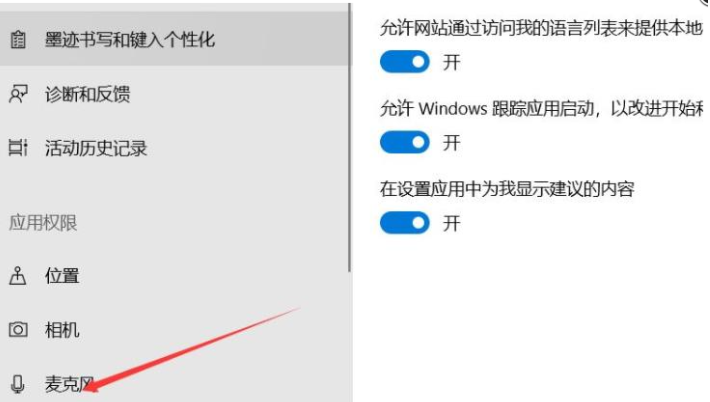
4、最后打开右边“允许应用访问你的麦克风”选项下面的开关即可。

总结:以上就是win11外置麦克风设置的详细步骤,下次遇到同样的问题就知道怎么解决了,赶紧收藏起来吧!
以上就是电脑技术教程《win11外置麦克风设置》的全部内容,由下载火资源网整理发布,关注我们每日分享Win12、win11、win10、win7、Win XP等系统使用技巧!两种全新windows11官方升级的教程
有小伙伴想要对自己的电脑升级微软最新的windows11系统体验,奈何找不到合适的方法,自己不懂怎么升级安装windows11怎么办?这里小编就给大家介绍两种全新windows11官方升级的教程。


